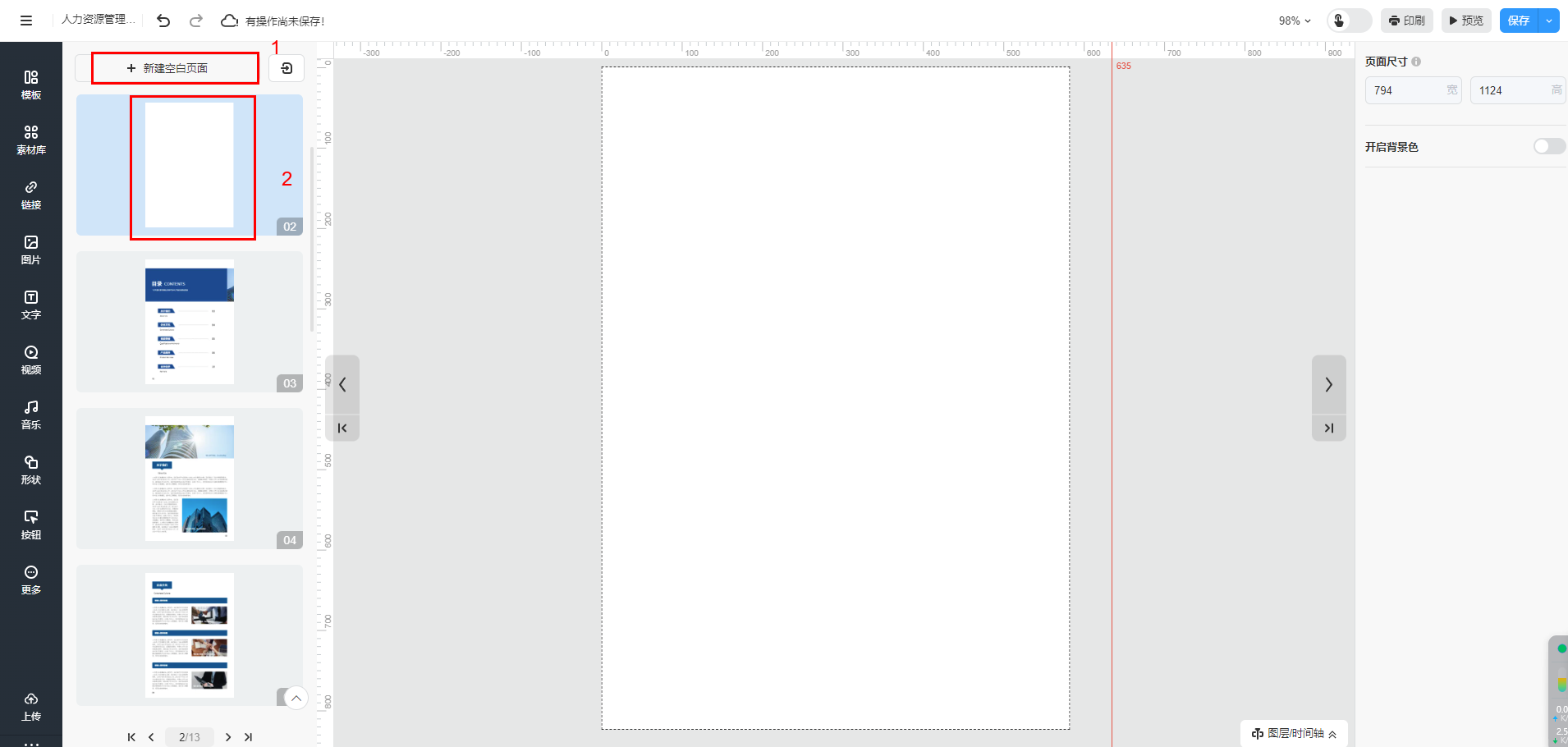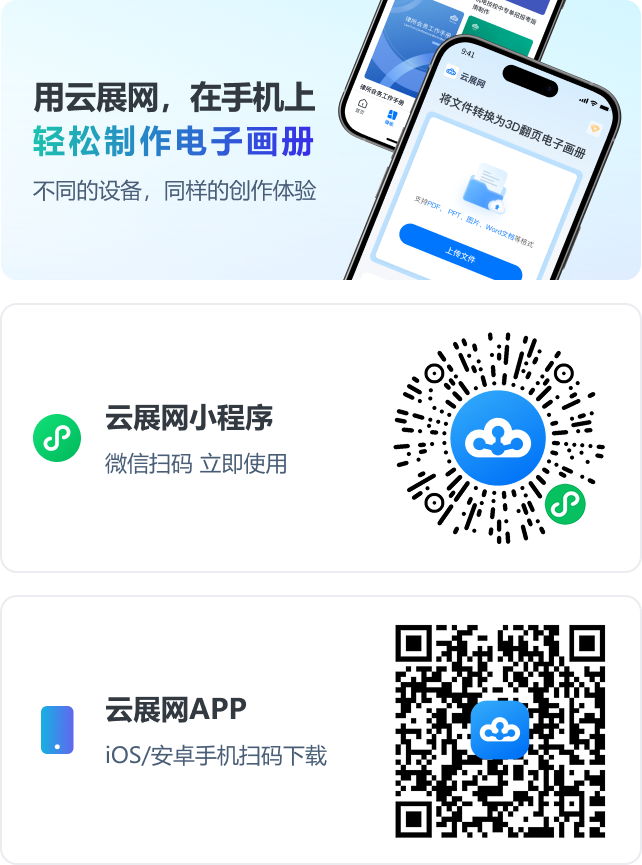如何对页面进行顺序调整、复制、删除、清空、新建等操作?
一、功能介绍
如果你需要对电子书页面进行初步的操作和管理,使得内容逻辑更合理,方便读者阅读及理解。你可以在多媒体编辑器对页面进行顺序调整、复制、清空、删除、更新缩略图以及新建空白页面操作。
二、操作步骤
1、打开多媒体编辑器
点进【我的文档】/【文档】,选择对应电子书,点击【多媒体编辑】/【内容编辑】。
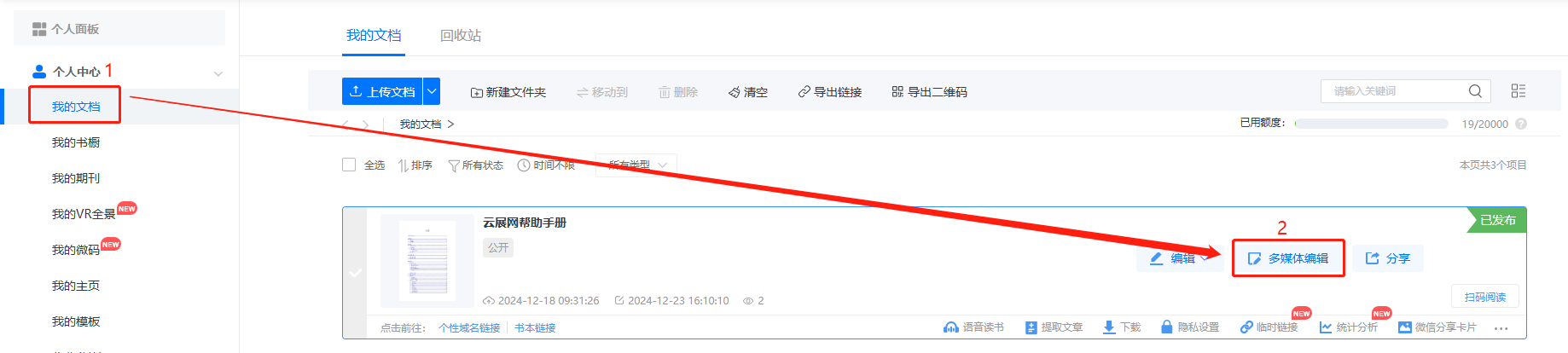
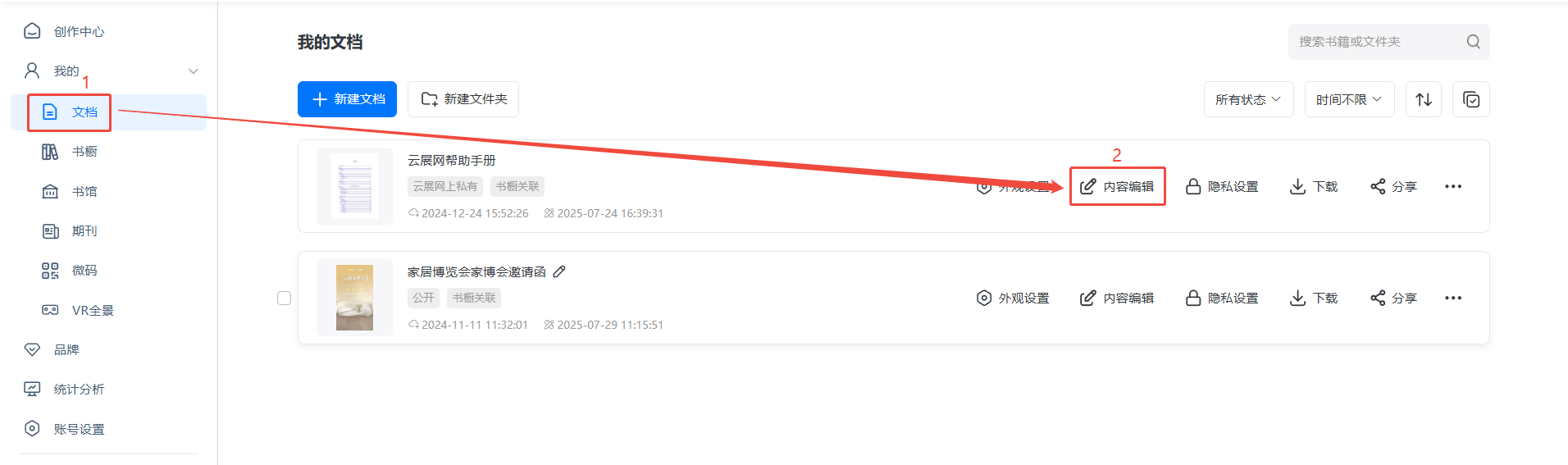
2、调整电子书页面顺序
如果你需要电子书内容逻辑更合理,方便读者阅读及理解,你可以调整页面顺序。
操作:选择你需要调整的页面,鼠标左键长按页面,拖拽页面向上/下以调整顺序。
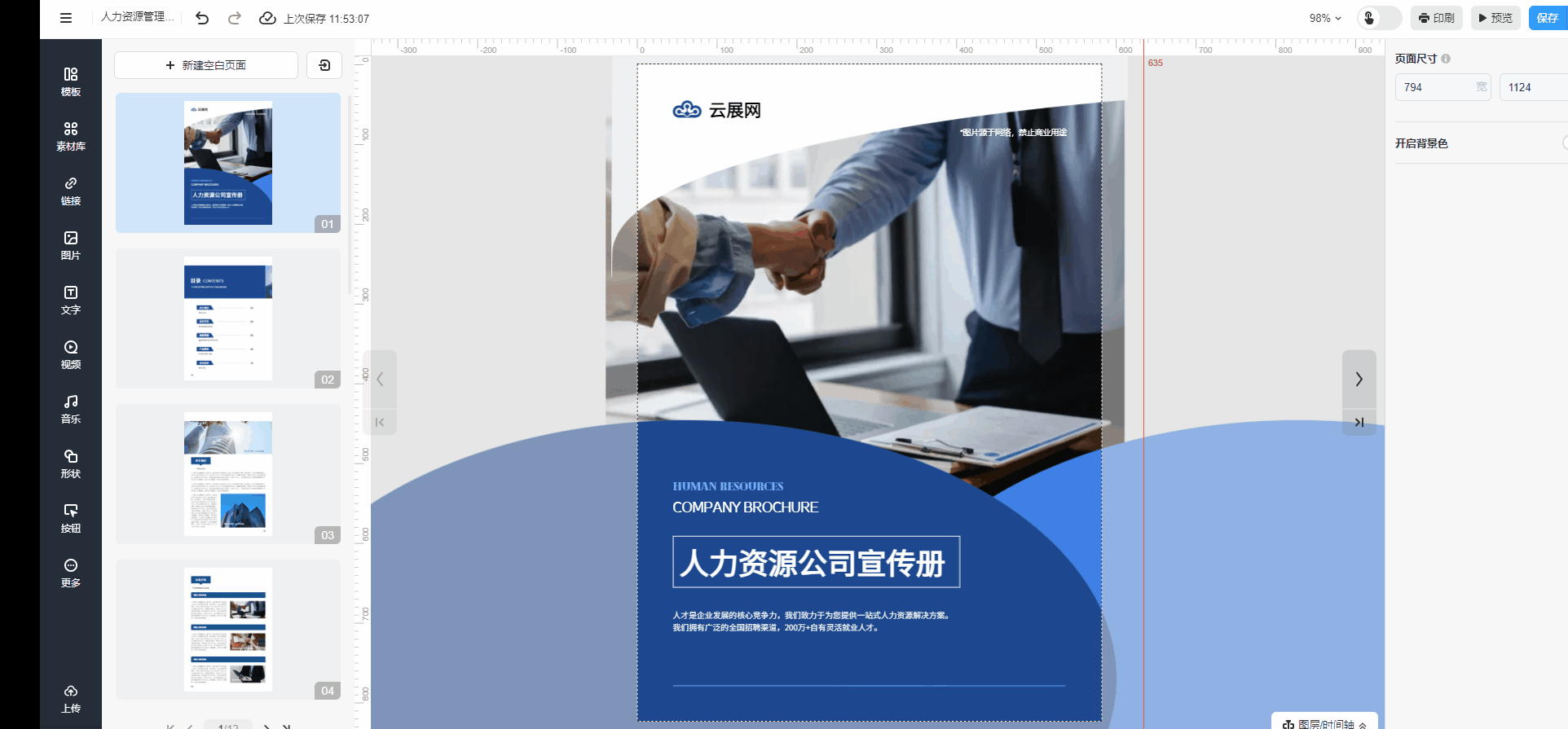
3、复制电子书页面
如果你想快速创建类似的内容,节省重复工作时间,你可以复制电子书页面。
操作:将鼠标移至你需要复制的页面,点击左上角的【复制页面】后,复制完的页面会出现在被复制页面的下方。
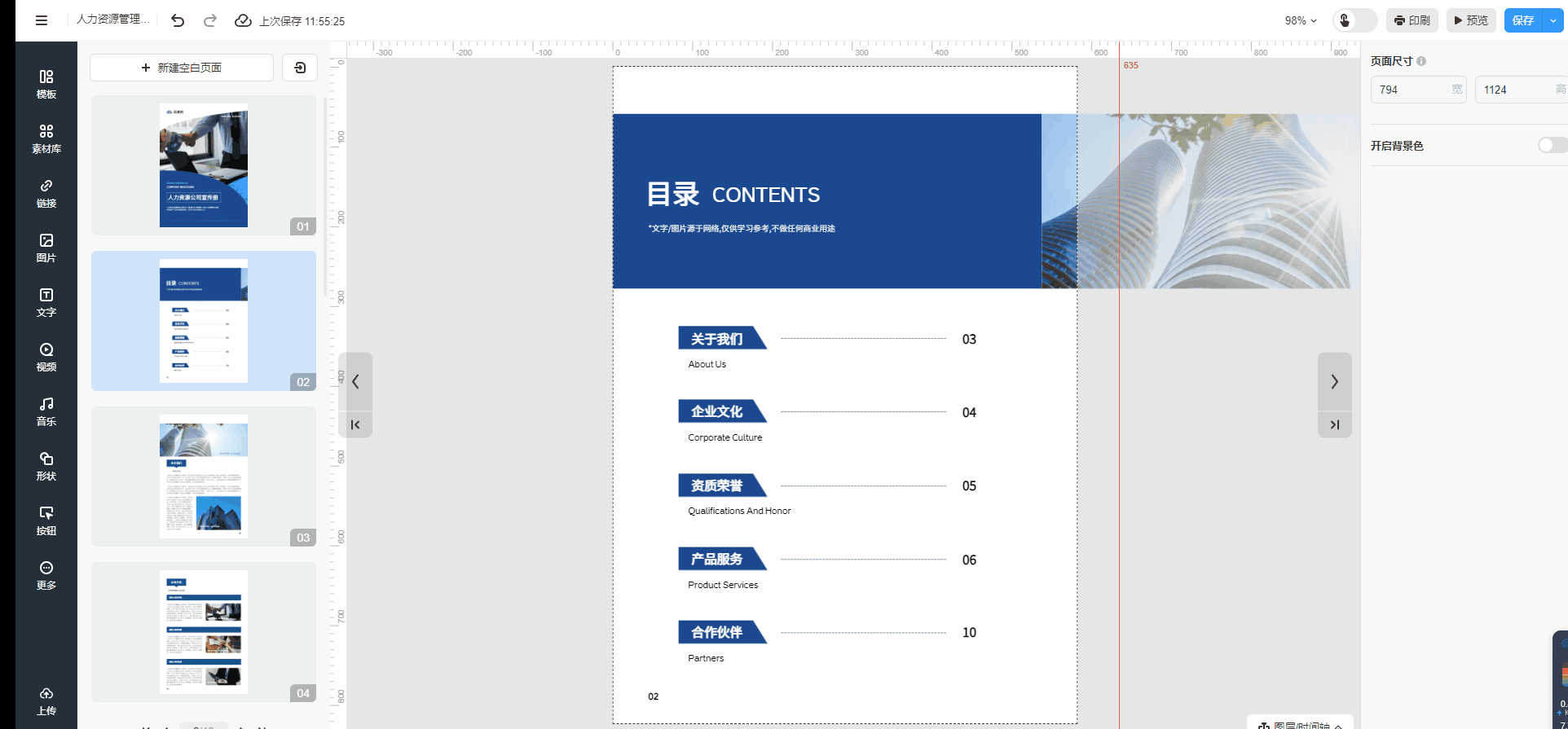
4、更新电子书页面缩略图
当你对电子书进行编辑后,缩略图不会自动更新,需要手动更新。缩略图可以让读者能够更直观地导航和浏览电子书,提高读者阅读体验。
操作:将鼠标移至你需要更新缩略图的页面,点击左上角的【更新缩略图】即完成操作。

5、清空电子书页面
如果你需要重新设计或修改电子书某一页面的全部内容素材,你可以选择清空电子书页面。
操作:将鼠标移至你需要清空的页面,点击右上角的【清空页面元素】即完成操作。
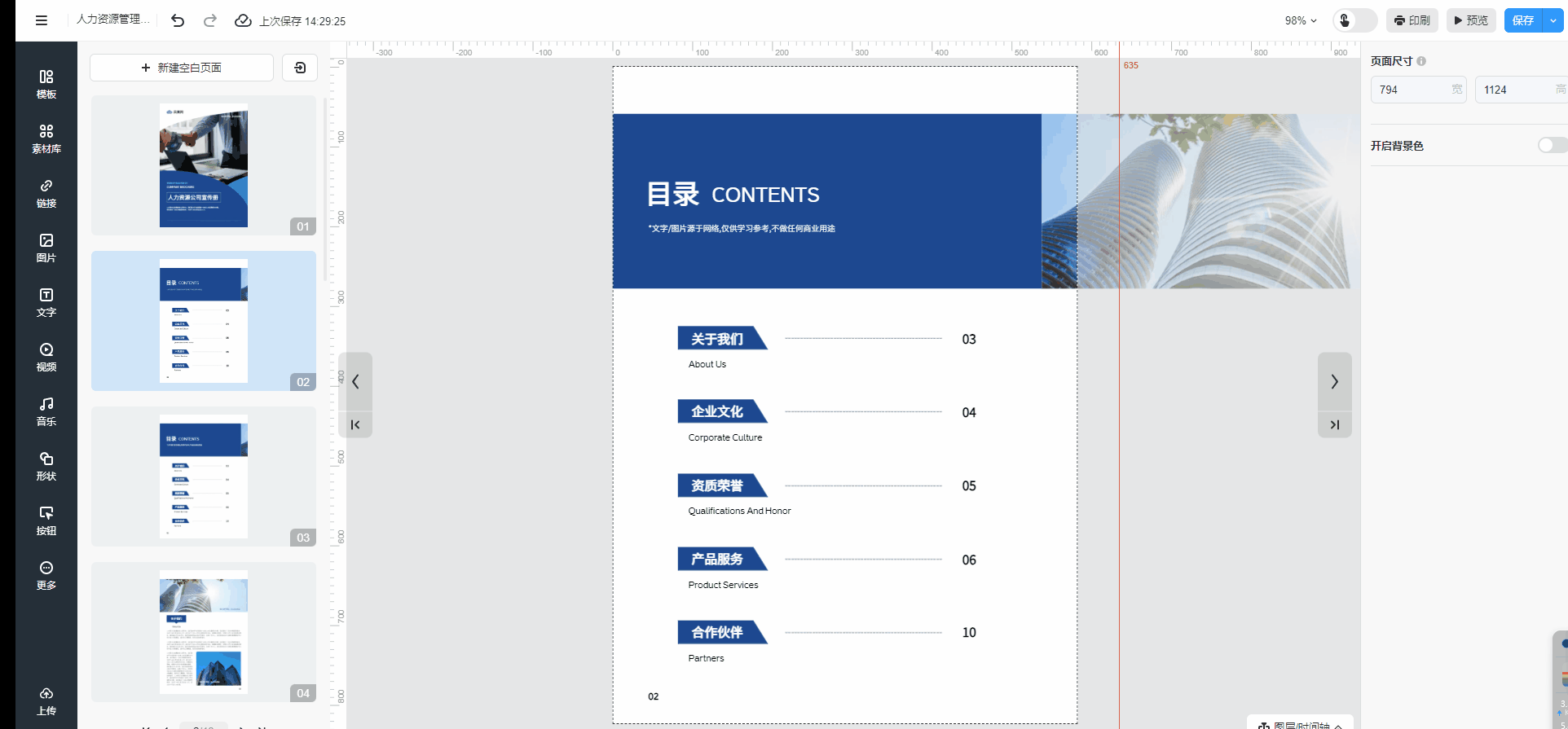
6、删除电子书页面
对于多余或不需要的页面,你可以一键删除,节省重复操作时间。
操作:将鼠标移至你需要删除的页面,点击右上角的【删除页面】即完成操作。
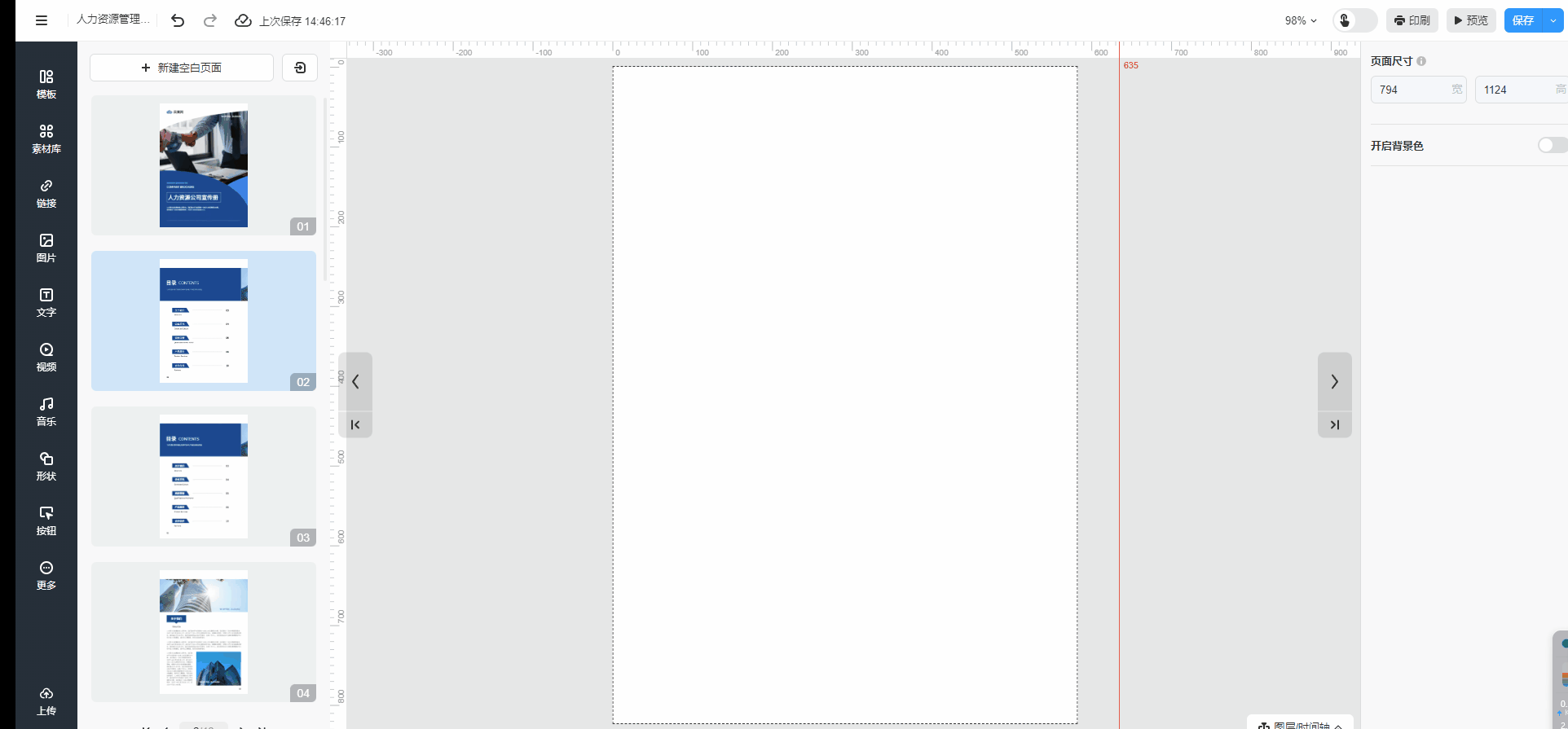
温馨提示:支持“Ctrl+鼠标右键”所选页面批量删除。
7、新建空白页面
如果你需要更多的页面去编辑设计,你可以新建空白页面。
操作:点击【新建空白页面】,新增的页面会默认显示在你原先选中的页面下方。